배우지 못할 것은 세상에 없다. 단지 문제가 되는 것은 모든 인간은 예외 없이 한정된 수명을 산다는 것이다. 어렴풋이 아는 것, 설명을 하지 못하는 것, 기억이 안나는 것은 모르는 것이다. 그러니까 알지 못하면서 잘 알고 있다고 우리 뇌가 착각한다고 한다. 잘 알지는 못해도 명백한 것들 -전기, 야채, 종이, 고기, 배달음식, 식당밥, 눈, 비, 바람, 공기, 태양, 하늘 -에 진심으로 감사한다.
Jupyter notebook. ModuleNotFoundError: No module named ‘numpy’ 주피터 노트북에서 모듈을 import 했을 때 모듈을 못 찾아오는 경우가 생긴다. 한참을 헤매다 그냥 환경 변수에 아나콘다 경로를 추가해 주었다.
패키지 혹은 모듈을 설치해도 모듈을 불러오지 못하는 경우 컴퓨터에 이미 설치된 파이썬 경로가 주피터와 다르기 때문으로 이때는 경로를 제대로 설정해 주면 잘 동작한다.
아래 이미지를 참고해 경로를 추가한다.
윈도 아래 검색창에 환경 검색해 시스템 환경 변수 앱을 실행한다.
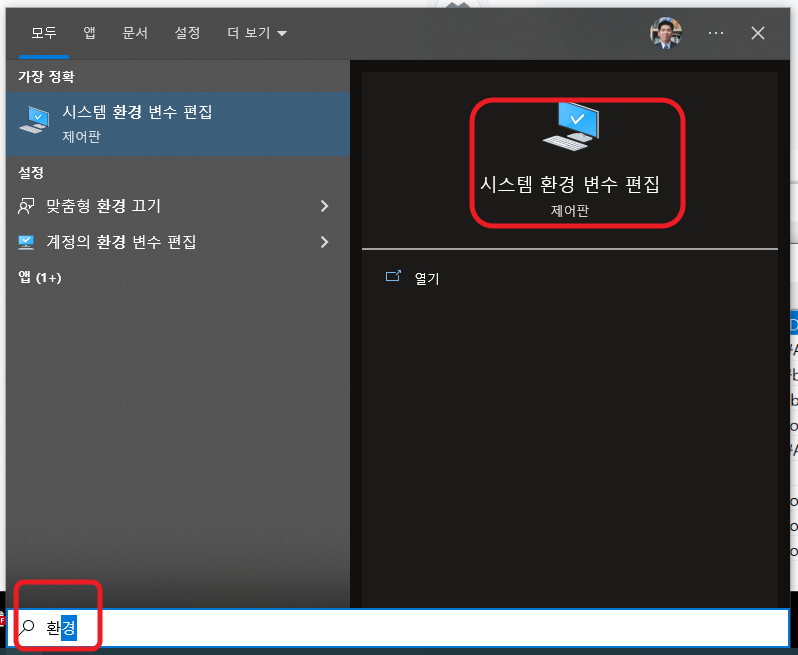
아래 환경 변수 버튼을 클릭
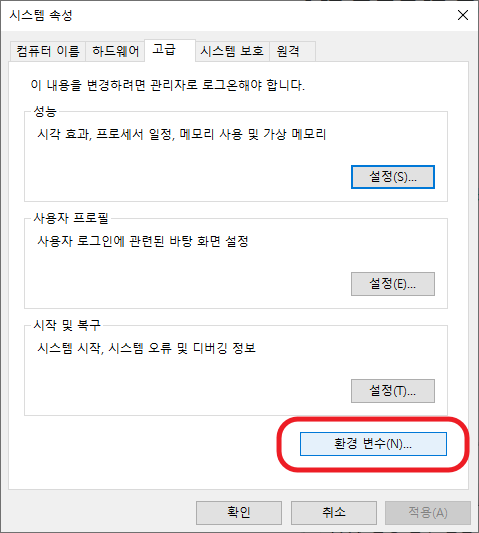
path를 수정해야 하니 커서를 아래로 내려 path 부분 선택 후 편집 모드로 들어간다.

새로 만들기를 선택하면 가장 아래 새로운 path를 입력할 수 있게 위치한다. 이곳에 환경변수에 두 가지 경로를 추가해 주면 된다. (사진 속 마지막 2개 환경변수) 보통 아나콘다 설치한 곳의 경로는 아래 이미지처럼 C:\ProgramData\Anaconda이니 아래 이미지 참고해 경로를 입력하면 잘 동작한다.
C:\[Anaconda경로]\Scripts
C:\[Anaconda경로]\Library\bin
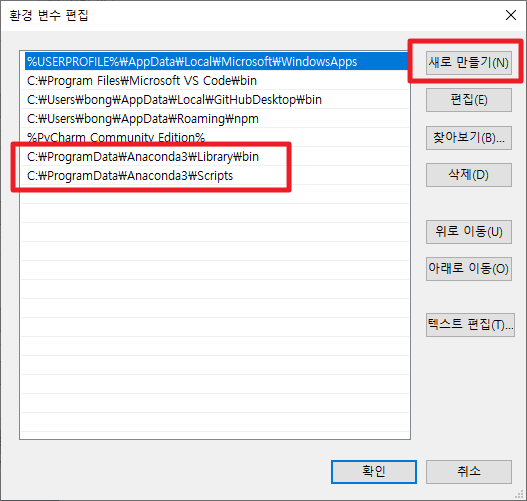

참고
jupyter notebook 경로 설정하기 (notebook 명령어 에러, cv2 설치 에러)
'개발자 > 파이썬 Python' 카테고리의 다른 글
| Python YouTube 동영상 다운로드 방법 (0) | 2023.02.06 |
|---|---|
| 파이썬 PDF 라이브러리 pdf 파일 분할, 병합, 자르기 및 변형 (0) | 2023.01.19 |
| 중요한 Pandas 패키지 매쏘드 (0) | 2023.01.12 |
| openpyxl 파이썬에서 엑셀 업무 자동화 사용법 (0) | 2023.01.10 |
| python-pptx 파워포인트 문서 자동화 placeholder 정리 (0) | 2023.01.03 |
| 파이썬 파일 찾고 읽고 쓰고 복사 이동 삭제 코드 (0) | 2023.01.02 |
| 파이썬 pptx 파일 자동화 python-pptx 라이브러리 (0) | 2022.12.29 |
| 파이썬 퀴즈 문제 만들고 정답 확인하는 코드 (0) | 2022.12.27 |
취업, 창업의 막막함, 외주 관리, 제품 부재!
당신의 고민은 무엇입니까? 현실과 동떨어진 교육, 실패만 반복하는 외주 계약,
아이디어는 있지만 구현할 기술이 없는 막막함.
우리는 알고 있습니다. 문제의 원인은 '명확한 학습, 실전 경험과 신뢰할 수 있는 기술력의 부재'에서 시작됩니다.
이제 고민을 멈추고, 캐어랩을 만나세요!
코딩(펌웨어), 전자부품과 디지털 회로설계, PCB 설계 제작, 고객(시장/수출) 발굴과 마케팅 전략으로 당신을 지원합니다.
제품 설계의 고수는 성공이 만든 게 아니라 실패가 만듭니다. 아이디어를 양산 가능한 제품으로!
귀사의 제품을 만드세요. 교육과 개발 실적으로 신뢰할 수 있는 파트너를 확보하세요.
지난 30년 여정, 캐어랩이 얻은 모든 것을 함께 나누고 싶습니다.
귀사가 성공하기까지의 긴 고난의 시간을 캐어랩과 함께 하세요.
캐어랩



